如何设置在 Windows 11 中打开夜灯的时间表
我们的电脑屏幕会发出蓝光,就像太阳发出的光一样。这种光并没有那么有害。但是在其他灯光稍微暖和一些的晚上,当你盯着电脑屏幕发出更亮的蓝光更长时间时,你最终会感到眼睛疲劳。
当然,您可能知道所有这些,并且您可能已经知道窗户具有的夜灯功能,它有助于阻挡蓝光的发射,而是使用更温暖的颜色,让您的眼睛感到愉悦。当您感觉自己的眼睛也在燃烧时,您可能已经在每次打开此功能。但是您知道您可以设置一个时间表,根据该时间表自动启用和禁用夜灯功能吗?如果您还不知道,请继续阅读!
第 1 步:要启动设置应用程序,请同时按下WIN + I键或右键单击Windows开始菜单图标,然后单击设置选项。
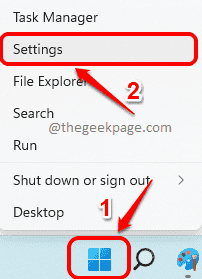
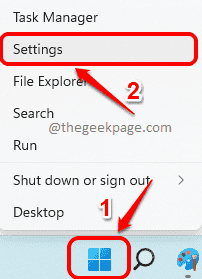
第 2 步:在“设置”窗口的左侧,单击“系统”图块,在右侧,单击“显示”图块。
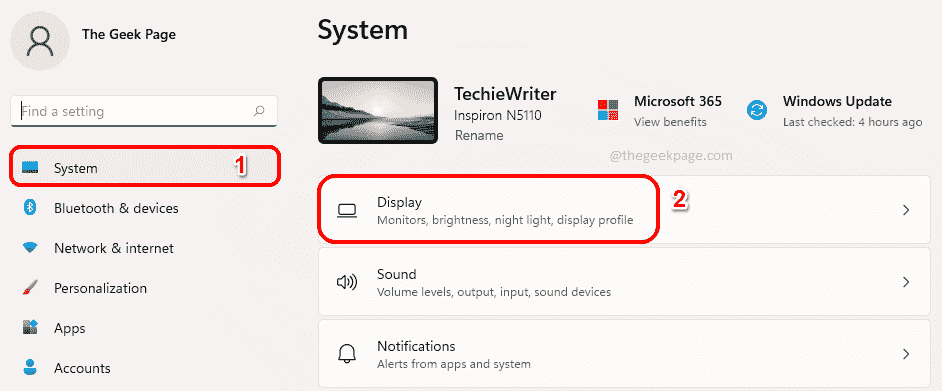
![]()
广告
第 3 步:在显示设置下打开与夜灯选项关联的切换按钮以启用此功能。
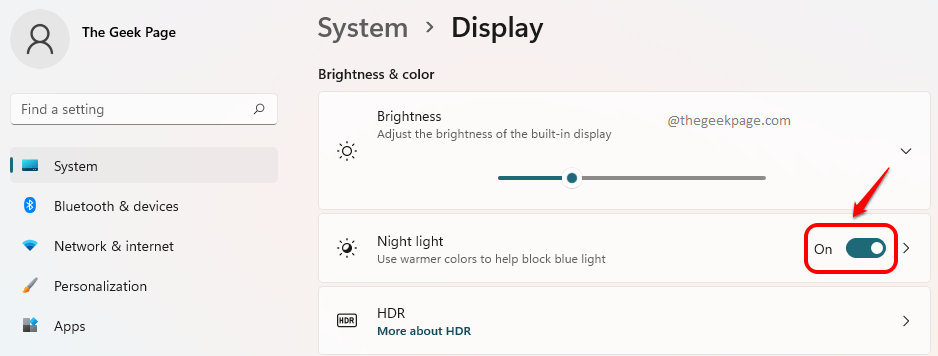
![]()
第 4 步:现在夜灯功能已打开,单击夜灯图块以查看和编辑其高级设置。
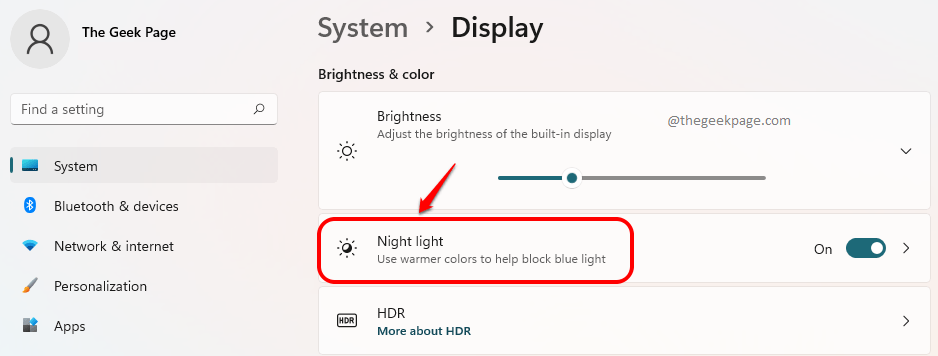
![]()
第 5 步:您可以调整与强度选项相对应的滑块,以增加或减少暖色的强度。
例如,如果您想要完全阻挡蓝光,您应该将滑块拖动到最右侧。
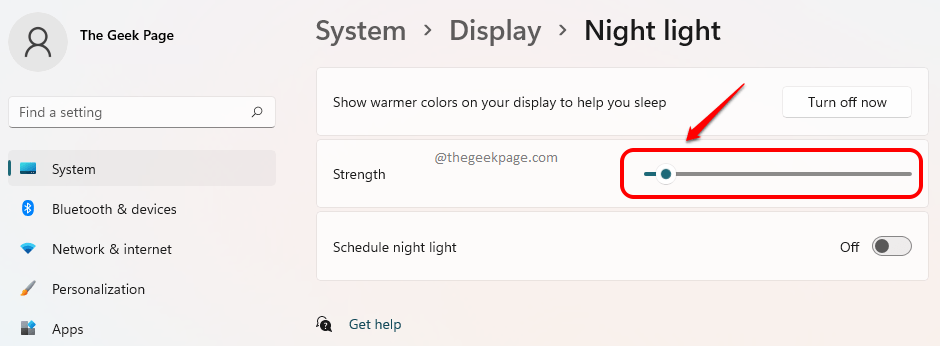
![]()
第 6 步:现在,要设置打开和关闭夜灯功能的时间表,请将切换按钮设置为选项Schedule night light的ON状态。
如果您希望在标准夜间启用夜灯功能,请单击与日落到日出(下午 6:39 – 上午 6:03)选项对应的单选按钮。
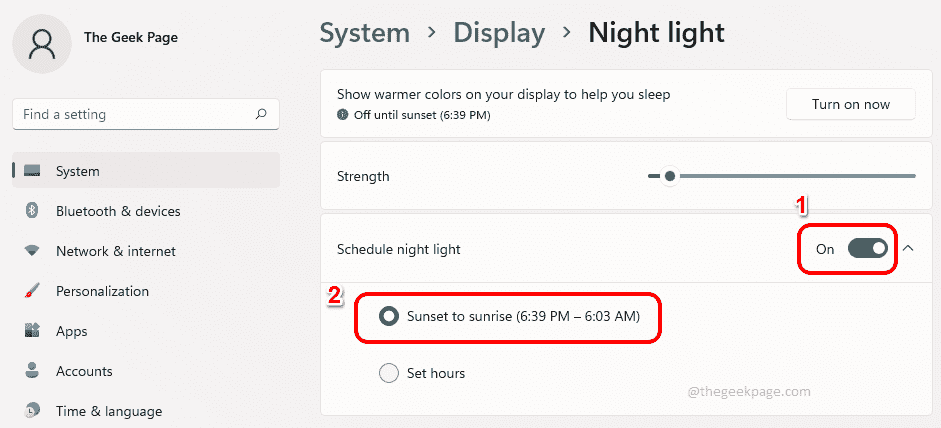
![]()
第 7 步:如果您不想使用标准夜间时间,但想使用自定义时间来启用夜灯,请单击与设置时间选项对应的单选按钮。
此处,默认情况下,开启时间为09:00 PM,关闭时间为07:00 AM。您可以使用此时间,也可以单击开启时间和关闭时间来自定义它,如下一步所述。
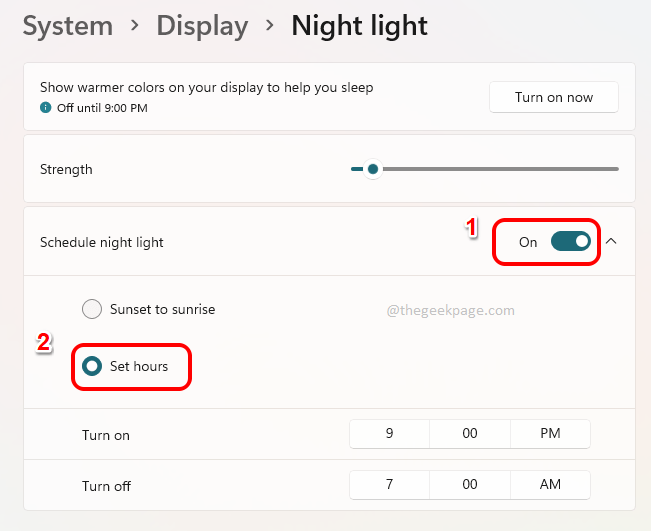
![]()
第 8 步:单击开启时间或关闭时间后,您可以使用相关的下拉菜单选择时间。完成时间设置后,请确保单击“勾选”按钮。就是这样。
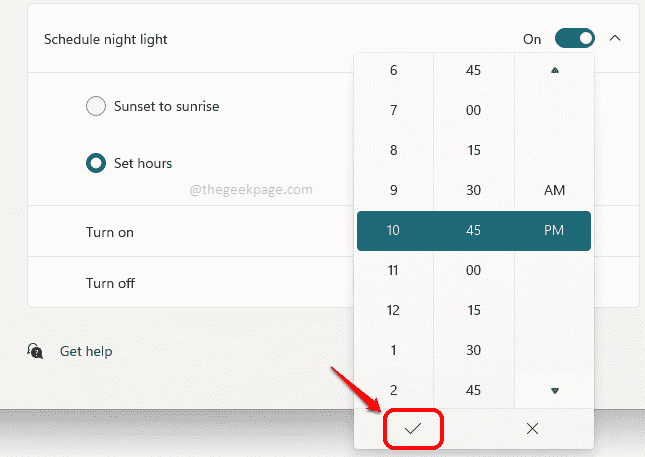
![]()
现在您可以高枕无忧了。您的夜灯时间表已经到位,并且会根据您设置的偏好负责。
